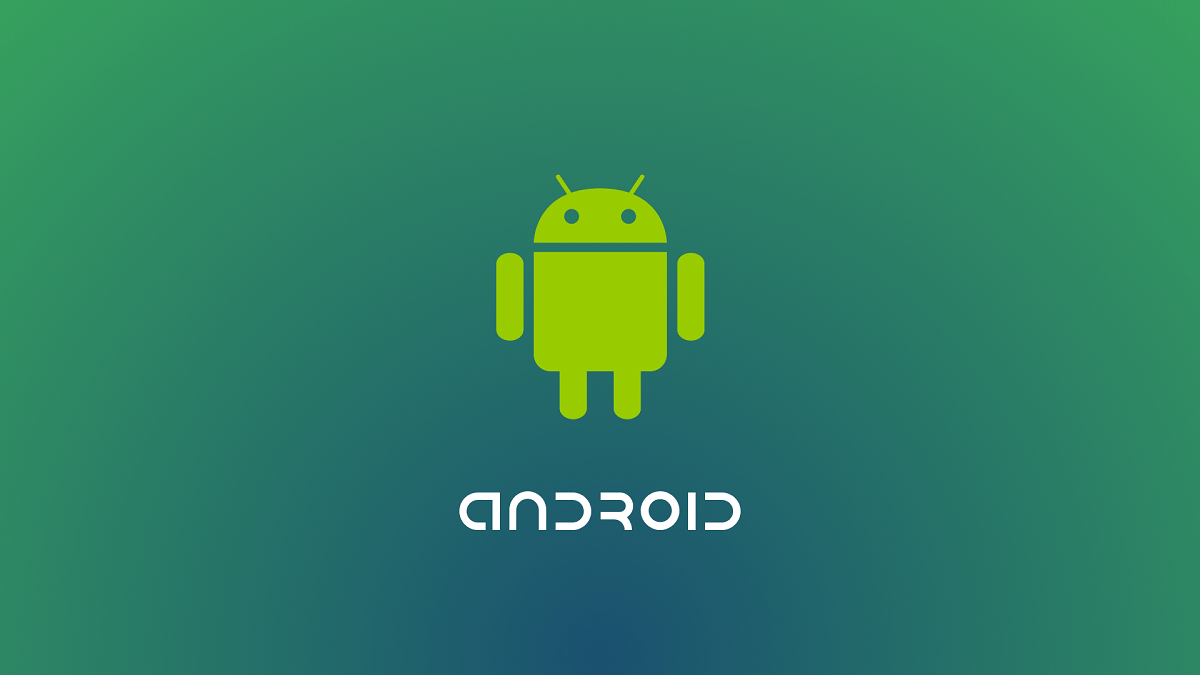Si aún deseas sincronizar tus colecciones de música puedes transferir de iTunes a Android. iTunes podría encontrase muerto en macOS, pero aún se encuentra activo en Windows. La recomendación es migrar fuera de iTunes, sin embargo, con solo seguir algunos pasos podrás transferir tu música.
Puedes elegir algunas opciones, una de ellas es la aplicación Apple Music en Android, la cual transfiere tus archivos de forma manual o por medio de otras aplicaciones de terceros como doubleTwist Sync la cual logra mantener tu colección de música sincronizada de manera correcta.
Transferir música de iTunes a Android con Apple Music
Basado en los nuevos enfoques de Apple ahora con Apple Music, iTunes se está quedando atrás. No existe una aplicación para transferir de iTunes a Android, pero Apple está ofreciendo una aplicación de Apple Music en dispositivos Android.
Ahora podrás sincronizar tu colección de música de iTunes con Android utilizando la aplicación Apple Music. Solo tienes que asegurarte de que iTunes en tu PC y la aplicación que descargaste de Apple Music estén conectadas con la misma ID de Apple. Además debes encontrarte suscrito actualmente a Apple Music.
Es preciso que comiences por abrir iTunes en tu PC y haz clic en Editar, luego en Preferencias. Cuando se abre la pestaña «General», asegúrate de que la opción «Biblioteca de música iCloud» se encuentre habilitada y luego haz clic en «Aceptar» para confirmar.
Cuando la pestaña General de las preferencias de iTunes se despliega, haz clic en la casilla de verificación Biblioteca de música de iCloud. Necesitas iniciar la sincronización de forma manual de canciones en tu almacenamiento de iCloud, haz clic en Archivo, luego Biblioteca y presionas Actualizar biblioteca de música de iCloud.
Debes sincronizar tu biblioteca con iCloud
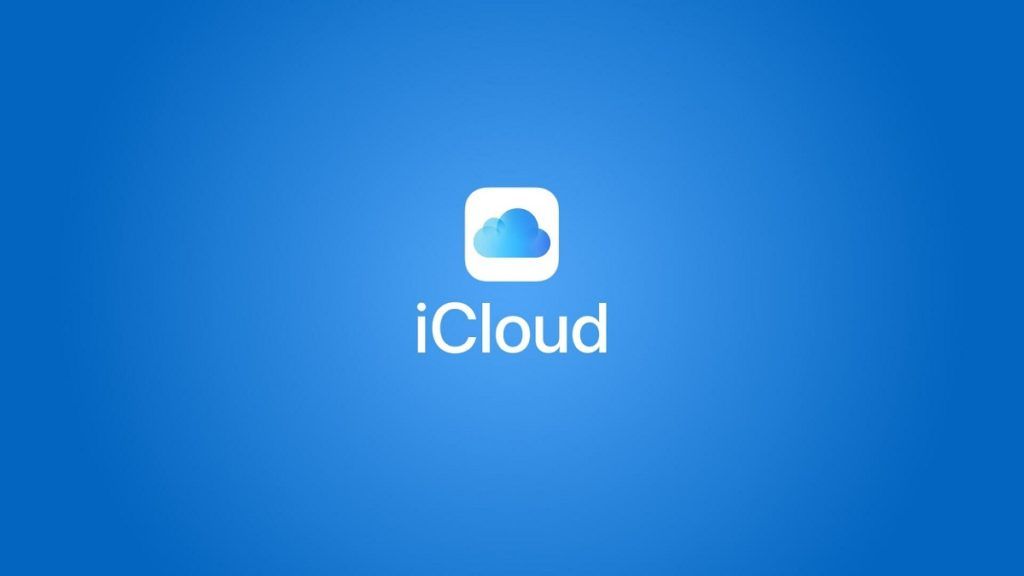
En iTunes haz clic en Archivo, luego en Biblioteca, y seguidamente en Actualizar Biblioteca de música de iCloud. Es probable que debas dejar un tiempo para que toda tu biblioteca se sincronice con iCloud. Desafortunadamente, iTunes no posee una barra que permite ver el progreso que muestre cuánto tiempo lleva completar todo el proceso.
Una vez que tu biblioteca de iTunes se encuentre completamente sincronizada con iCloud, abre la aplicación Apple Music en Android y presiona la pestaña «Biblioteca» en la parte inferior.
Tu colección de música de iTunes deberá aparecer allí. Pulsa una de las pestañas relevantes, como “Artistas” o “Canciones”. Ahora solo debes Presionar una de las canciones o artistas para comenzar a reproducir tu música.
En caso de que no tengas conexión y quieras tener acceso a tu música solo debes presionar el icono de descarga en la pestaña «Canciones» o en las listas individuales de «Álbum».
Copiar manualmente tus archivos de música de iTunes a Android
Se debe tener en cuenta que Android no se ajusta muy bien al sistema de Apple. Si quieres que iTunes sincronice tus archivos de música con dispositivos iOS o iPadOS, es posible que no haga lo mismo con dispositivos Android. Es por ello que deberás copiar manualmente tu biblioteca de música a Android.
Existen muchas maneras de hacerlo, entre las que se encuentran las trasferencias de archivos por medio de una conexión USB directa entre tu PC y Android, por medio del cual utilizarás tu almacenamiento de la nube Google Drive, o con el uso de una unidad flash con un adaptador USB OTG que sea adecuado.
En caso de que quieras transferir de iTunes a Android por medio de una conexión USB directa y suponiendo que tu música de iTunes se encuentre ubicada en tu carpeta de música predeterminada de iTunes, abre el Explorador de archivos de Windows y dirígete a:
C:\Users\nombredeusuario\Music\iTunes\iTunes Media\.
Remplaza “tu nombre de usuario” con la carpeta de tu cuenta de usuario. Desde allí selecciona las carpetas que contienen tus archivos de música y luego haz clic derecho y presiona “Copiar” o presiona Ctrl + C. Ve a tu carpeta predeterminada de iTunes, selecciona tus carpetas de música y luego presione Ctrl + C.
Deberías ver tu dispositivo Android en el Explorador de archivos de Windows. Elige una ubicación adecuada en tu dispositivo y luego pega las carpetas de iTunes copiadas en esta ubicación presionando Ctrl + V en tu teclado o haz clic derecho y selecciona el botón «Pegar».
Si quieres puedes pegar tus archivos de música de iTunes manualmente en tu dispositivo Android en Windows File Explorer. Una vez que lo hayas copiado, usa una aplicación de música de Android de terceros para poder reproducir tu colección de música en tu dispositivo Android.
Transfiere tu música usando doubleTwist Sync
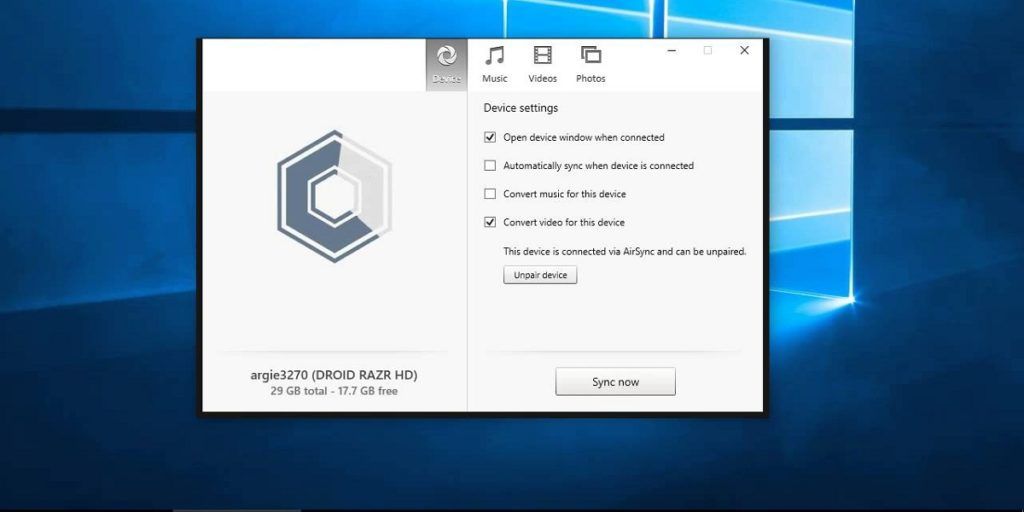
Ahora bien, si deseas encontrar una manera más sencilla de transferir tus archivos de música entre iTunes y Android, una de las alternativas manuales para ello es usando doubleTwist Sync.
Dicho software para Windows reduce la brecha entre Android e iTunes. La cual te permite sincronizar tu colección de música entre los dispositivos Android e iTunes para ambas direcciones.
Por lo que estos archivos de música en tu dispositivo Android se podrán sincronizar con iTunes y viceversa. Igualmente funciona con Wi-Fi, lo que te permite transferir tus archivos de música sin necesidad de una conexión USB.
Comienza a descargar e instalar el software doubleTwist en tu computadora. Una vez que esté abierto le podrás pedir que conecte tu dispositivo a través de USB o usando la aplicación AirSync para conectarte a través de WiFi. Esta aplicación no es gratuita, así que el método más económico será conectarte mediante USB.
El software doubleTwist Sync en Windows te informará cuando no existan dispositivos conectados. Cuando conectes tu dispositivo Android, doubleTwist te mostrará el espacio que has usado y el que se encuentre disponible en tu dispositivo. Debes hacer clic en la pestaña «Música» en el menú superior.
Para sincronizar archivos de iTunes a Android solo faltan agunos pasos
Si quieres sincronizar archivos de iTunes a Android, haz clic en la posición de verificación «Sincronizar música». Igualmente deberás hacer clic en la posición de verificación de las subcategorías enumeradas, incluidas «Álbumes» y «Artistas».
Si deseas sincronizar archivos de Android a iTunes, haz clic en la posición de verificación «Importar nueva música y listas de reproducción». Seguidamente haz clic en los apartados Sincronizar música e Importar nueva música y listas de reproducción en el software doubleTwist Sync.
Cuando te encuentres listo para iniciar la sincronización de tus archivos, haz clic en el botón «Sincronizar ahora». Tus archivos de música de iTunes comenzarán a trasladarse a tu dispositivo Android, mientras que los archivos de música que tengas se transferirán a tu ordenador para unirse con el resto de tu colección de iTunes.
Una vez que haya terminado todo el proceso, puedes comenzar a usar tus colecciones de música tanto en tu PC como en tu dispositivo Android usando una aplicación de reproducción de música adecuada.
Google Play Music y YouTube Music
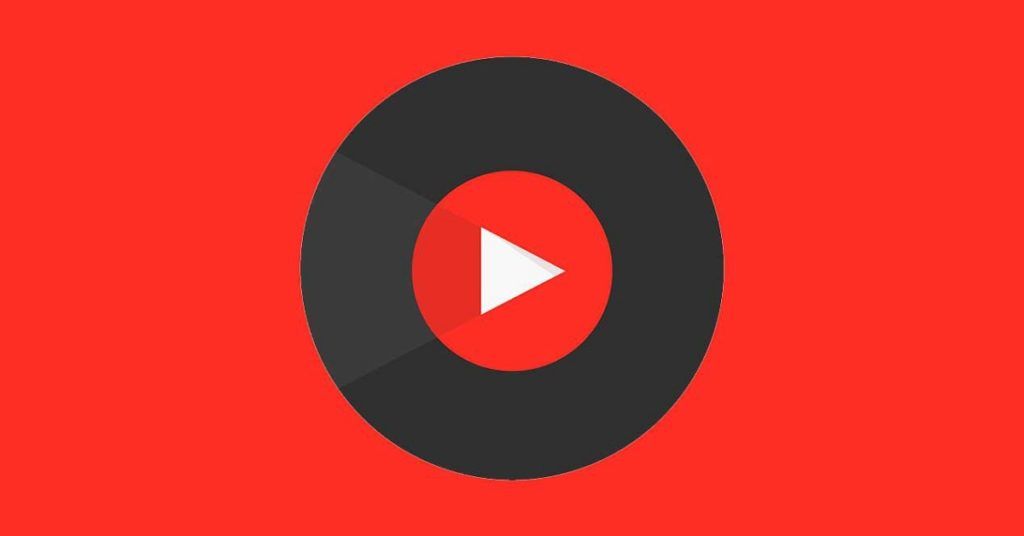
Tiempo atrás una de las recomendaciones era descargar música de Google Play Music a Android. Lamentablemente, YouTube Music es ahora una aplicación de música que ya viene predeterminada en dispositivos Android y Google Play Music muy pronto se descontinuará.
Tomando en consideración esta situación no es recomendable el uso de Google Play Music Manager como una forma para que migren tus archivos de música de tu computador a Android. Actualmente, YouTube Music no trae consigo un equivalente de Google Play Music Manager.
Por lo que si quieres transferir música de iTunes a Android, lo mejor es que uses una aplicación de Apple Music, transfieras tus archivos manualmente o uses un método de terceros como doubleTwist.